施耐德UPS操作手册
- 格式:docx
- 大小:16.35 KB
- 文档页数:5


安装和操作Back-UPS ®BX550CI-CN安全和基本信息连接电池拉下电池上连接的把手,然后将其推入本装置。
当 Back-UPS 在市电下运转时,电池将在头 10 小时内充满电。
在此初始充电期间电池可能无法提供额定的电池工作时间。
电池的损耗不包括在有限保修范围内。
Back-UPS 中没有可自行维修的零件。
切勿擅自打开或维修 Back-UPS ,否则会使保修失效。
此设备中的电池不可更换。
请联系 APC 以订购新的 Back-UPS 。
请参考本手册末尾的联系信息。
本设备仅适用于在室内使用。
请勿在阳光直射、接触到液体、灰尘过多或湿度过大的地方使用本设备。
电池通常可以使用二到五年。
环境因素会影响电池寿命。
高温、市电不稳定以及频繁、短时间的放电会缩短电池寿命。
将 Back-UPS 电源线直接连接到壁式插座。
请勿使用浪涌保护器或电源延长线。
连接设备1开/关按钮Array 2电池连接器3电路断路器4市电电源线5电池和防浪涌插座1开/关按钮按下本装置正面的开/关按钮。
本装置会发出一声短促的蜂鸣声,并且绿色的 Power On(电源开启)指示灯亮起,表明 Back-UPS 已启动,正提供电源保护。
Back-UPS 应至少充电 10 小时,以提供最长的工作时间。
当 Back-UPS 连接到市电并且处于开启或者关闭状态时,Back-UPS 电池将进行充电。
在此初始充电期间电池可能无法提供额定的电池工作时间。
2电池连接器用于连接电池。
3电路断路器用于在出现导致电路断路器跳闸的过载状况后重设系统。
4市电电源线使用此电源线将 Back-PS 连接到市电。
5电池后备插座 + 防浪涌这些插座在停电和电压波动期间为连接的设备提供时间有限的电池后备电源。
电池后备电源插座仅在 Back-UPS 开启时才会为连接的设备提供电池电源。
将关键设备连接到这些插座,关键设备包括计算机、计算机显示器、调制解调器或其他对数据敏感的设备。
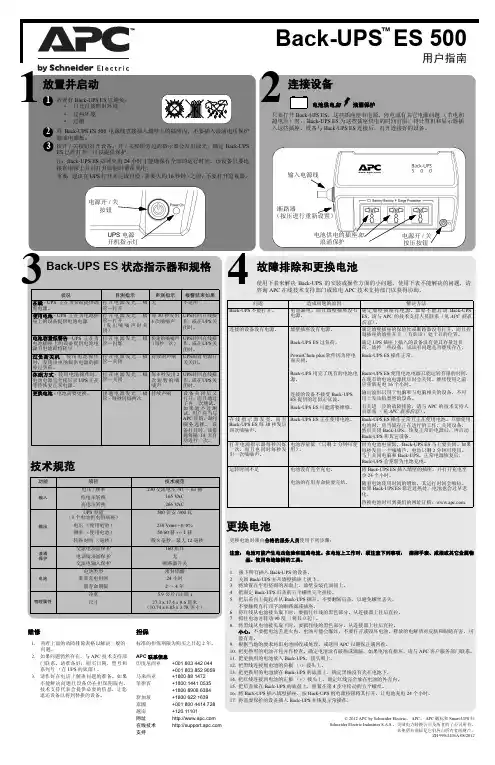
更换电池更换电池时须由合格的服务人员使用下列步骤:注意:电池可能产生电击危险和短路电流。
在电池上工作时,须注意下列事项: 摘掉手表、戒指或其它金属物品。
使用有绝缘柄的工具。
1.拔下所有插入Back-UPS 的设备。
2.关闭Back-UPS 并从墙壁插座上拔下。
3.将放置在平坦坚固的表面上,墙壁安装孔面朝上。
4.把固定Back-UPS 后盖的五个螺丝完全扭松。
5.把后盖向上提起并从Back-UPS 挪开。
不要翻转后盖,以避免螺丝丢失。
不要触摸有打印字的断路器或插座。
6.将红线从电池接头取下时,要抓住红线的黑色部分,从连接器上往后直拉。
7.抓住电池并转动90度(将其立起)。
8.将黑线从电池接头取下时,要抓住线的黑色部分,从连接器上往后直拉。
小心:不要把电池丢进火内。
电池可能会爆炸。
不要打开或毁坏电池。
释放的电解质对皮肤和眼睛有害, 可能有毒。
9.根据当地的要求将旧电池回收或处理,或送回APC 以确保正确回收。
10.把更换用的电池开包并作检查。
确定电池没有破损或滴漏。
如果电池有损坏,请与APC 客户服务部门联系。
11.把更换用的电池放入Back-UPS ,接头朝上。
12.把黑线连接到电池的负极(-)接头上。
13.把更换用的电池放在Back-UPS 的底盘上。
确定黑线没有夹在电池下。
14.把红线连接到电池的正极(+)接头上。
确定红线完全放在电池的外壳内。
15.把后盖放在Back-UPS 的底盘上,扭紧在第4步中松动的五个螺丝。
16.将Back-UPS 插入墙壁插座,按Back-UPS 的电源按钮将其打开,让电池充电24个小时。
17.将需要保护的设备插入Back-UPS 并恢复正常操作。
连接设备3电池供电加浪涌保护只要打开Back-UPS ES ,这些插座便有电源。
停电或有其它电源问题(节电和超电压)时,Back-UPS ES 为这些插座供电的时间有限。
将计算机和显示器插入这些插座。
设备与Back-UPS ES 连接后,打开连接好的设备。

990-7305D 06/02 安全信息 – 请保存中文本安全指导包含 APC 设备与电池之安装和维护的重要指示,供客户在设置、安装、移动和维修 APC 设备时遵照使用。
未经 APC 明确同意而对设备作改动,可能使保修服务失效。
操作安全<18 千克 (<40 磅)32–55 千克 (70–120磅)18–32千克 (40–70磅)>55 千克 (>120磅)>10º 小心!电气安全•在危险条件下,请勿单独一人工作。
•高的短路电流流过导电物质时可以造成严重烧伤。
•请检查电源线、插头及插座是否完好。
•只有合格的维修人员才可更换 UPS 上的插头或安装永久性连接设备。
•当不能确定接地情况时,为了减少触电的危险,在安装设备或与其他设备连接前,应将设备与交流电源断开。
只有当所有的连线都接好以后,才能重新接通电源。
•接触任何金属接头前,务必断开电源。
•连接设备时,应采用三线交流接线(两条火线,一条地线)。
插座应连接于合适的支线(或干线)保护装置(保险丝或断路器)。
采用其他类型的插座可能导致触电危险。
•只 230V 型号:为遵照欧洲之 EMC 规定,与 UPS 连接之输出电线长度不得超过 10 米。
• 只 230V 型号:对于插入式 A 类设备,UPS 和连接设备的总泄漏电流不得超过 3.5 毫安。
小心!消电安全 (Deenergizing)•如果设备带有内部电源(电池),即使该设备未与交流电源相连,其输出端也可能带电。
• 为了对插入式 UPS 消电,首先按 OFF 按钮将设备关闭,然后将设备与交流电源断开。
断开外部电池及内部电池(参见用户手册),按ON 按钮以消去电容器的储蓄电能。
为了对永久连接式 UPS 消电,首先按 OFF 按钮将设备关闭,然后关闭向 UPS 供电的交流电断电器。
断开外部电池及内部电池(参见用户手册)。
警告!电池安全•此设备具有潜在的危险电压。
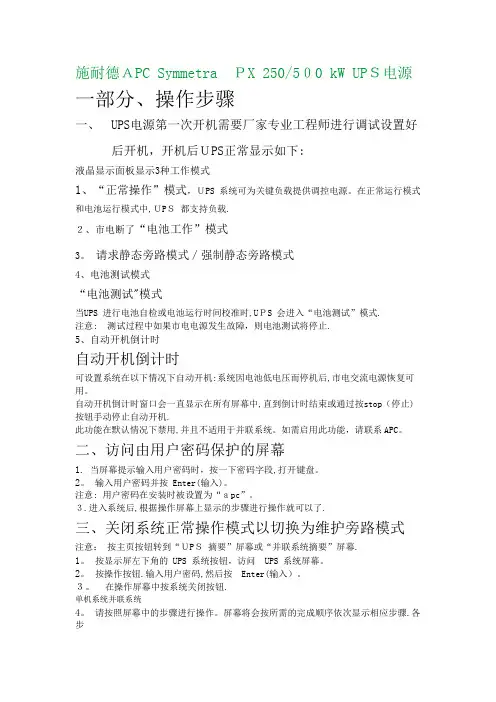
施耐德APC Symmetra PX 250/500 kW UPS电源一部分、操作步骤一、UPS电源第一次开机需要厂家专业工程师进行调试设置好后开机,开机后UPS正常显示如下:液晶显示面板显示3种工作模式1、“正常操作”模式,UPS 系统可为关键负载提供调控电源。
在正常运行模式和电池运行模式中,UPS都支持负载.2、市电断了“电池工作”模式3。
请求静态旁路模式/强制静态旁路模式4、电池测试模式“电池测试"模式当UPS 进行电池自检或电池运行时间校准时,UPS 会进入“电池测试”模式.注意: 测试过程中如果市电电源发生故障,则电池测试将停止.5、自动开机倒计时自动开机倒计时可设置系统在以下情况下自动开机:系统因电池低电压而停机后,市电交流电源恢复可用。
自动开机倒计时窗口会一直显示在所有屏幕中,直到倒计时结束或通过按stop(停止) 按钮手动停止自动开机.此功能在默认情况下禁用,并且不适用于并联系统。
如需启用此功能,请联系APC。
二、访问由用户密码保护的屏幕1. 当屏幕提示输入用户密码时,按一下密码字段,打开键盘。
2。
输入用户密码并按 Enter(输入)。
注意: 用户密码在安装时被设置为“apc”。
3.进入系统后,根据操作屏幕上显示的步骤进行操作就可以了.三、关闭系统正常操作模式以切换为维护旁路模式注意:按主页按钮转到“UPS摘要”屏幕或“并联系统摘要”屏幕.1。
按显示屏左下角的 UPS 系统按钮,访问UPS 系统屏幕。
2。
按操作按钮.输入用户密码,然后按Enter(输入)。
3。
在操作屏幕中按系统关闭按钮.单机系统并联系统4。
请按照屏幕中的步骤进行操作。
屏幕将会按所需的完成顺序依次显示相应步骤.各步骤最初会以红色显示,一旦操作完成,则会变为绿色.待完成的下一步骤将会以红色字体、黄色背景高亮显示。
注意: 灰色按钮为触摸屏功能。
注意: UPS 输入断路器(Q1) 断开时,显示屏将会关闭。
当心: 当系统处于维护旁路运行模式时,请勿断开Q3 断路器,否则可能导致负载下降。
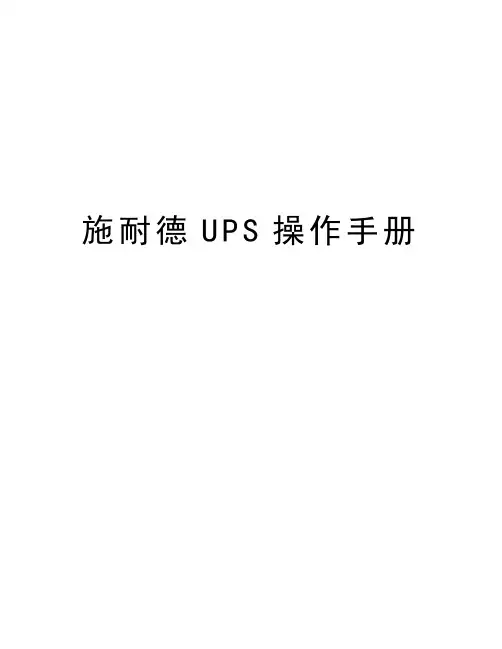
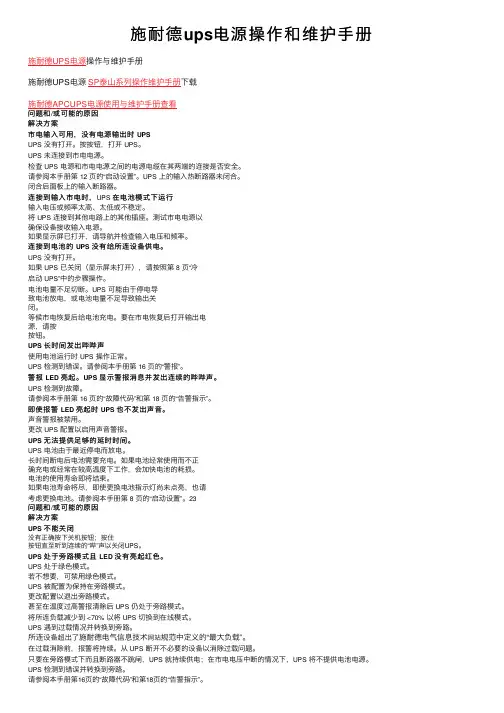
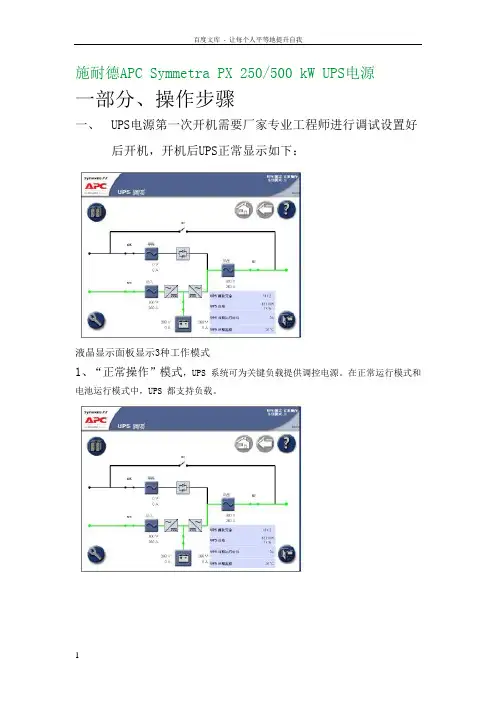
施耐德APC Symmetra PX 250/500 kW UPS电源一部分、操作步骤一、UPS电源第一次开机需要厂家专业工程师进行调试设置好后开机,开机后UPS正常显示如下:液晶显示面板显示3种工作模式1、“正常操作”模式,UPS 系统可为关键负载提供调控电源。
在正常运行模式和电池运行模式中,UPS 都支持负载。
2、市电断了“电池工作”模式3.请求静态旁路模式/强制静态旁路模式4、电池测试模式“电池测试”模式当UPS 进行电池自检或电池运行时间校准时,UPS 会进入“电池测试”模式。
注意: 测试过程中如果市电电源发生故障,则电池测试将停止。
5、自动开机倒计时自动开机倒计时可设置系统在以下情况下自动开机:系统因电池低电压而停机后,市电交流电源恢复可用。
自动开机倒计时窗口会一直显示在所有屏幕中,直到倒计时结束或通过按stop(停止)按钮手动停止自动开机。
此功能在默认情况下禁用,并且不适用于并联系统。
如需启用此功能,请联系APC。
二、访问由用户密码保护的屏幕1. 当屏幕提示输入用户密码时,按一下密码字段,打开键盘。
2. 输入用户密码并按 Enter(输入)。
注意: 用户密码在安装时被设置为“apc”。
3.进入系统后,根据操作屏幕上显示的步骤进行操作就可以了。
三、关闭系统正常操作模式以切换为维护旁路模式注意: 按主页按钮转到“UPS 摘要”屏幕或“并联系统摘要”屏幕。
1. 按显示屏左下角的 UPS 系统按钮,访问 UPS 系统屏幕。
2. 按操作按钮。
输入用户密码,然后按 Enter(输入)。
3. 在操作屏幕中按系统关闭按钮。
单机系统并联系统4. 请按照屏幕中的步骤进行操作。
屏幕将会按所需的完成顺序依次显示相应步骤。
各步骤最初会以红色显示,一旦操作完成,则会变为绿色。
待完成的下一步骤将会以红色字体、黄色背景高亮显示。
注意: 灰色按钮为触摸屏功能。
注意: UPS 输入断路器(Q1) 断开时,显示屏将会关闭。
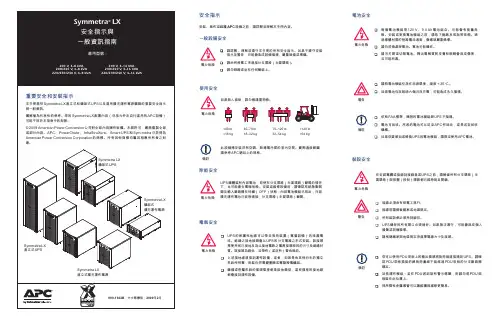
請詳閱、理解並遵守本手冊的所有安全指示。
如果不遵守安裝指示及警告,可能會造成設備損壞、嚴重毀損或壞機。
請由有照電工來連接分支環路(主要環路)。
請勿踩踏或坐在任何模組上。
UPS機體裝有內部電池,即使在分支環路(主要環路)斷開的情形下,也可能產生電殛危險。
安裝或維修設備前,請確認系統啟動開關及輸入斷路器在待機(OFF)狀態,內部電池模組已取出,外部擴充運作電池已拔除連接,分支環路(主要環路)斷開。
UPS的保護性地線可以帶走負荷裝置(電腦設備)的洩漏電流。
絕緣之接地接頭會以UPS的分支電路之形式安裝。
該接頭需使用和已接地及為以接地電路之電源接頭相同的尺寸及絕緣材質。
該接頭為綠色,且帶有(或沒有)黃色條紋。
上述接地線須接到運作設備,或者,如果是由其他衍生的獨立系統所供電,則裝在供電變壓器或電動發電機組。
機器或附屬系統的插頭插座都是接地類型,這些插座的接地線都會接到運作設備。
每個電池模組是120 V、9.0 Ah電池組合。
可能會有能量危險。
安裝或更換電池模組之前,請取下腕錶及戒指等首飾。
通過導體材質的短路電流過高,會導致嚴重燒壞。
請勿焚燒處理電池。
電池可能爆炸。
請勿打開或切開電池。
釋出電解質對皮膚和眼睛會造成傷害,且可能有毒。
如果無人協助,請勿搬運重荷物。
o請將電池模組存放在涼爽環境,溫度 < 25 C。
如果電池存放超過六個月沒充電,可能造成永久損壞。
電力危險電力危險電力危險電力危險電力危險警告備註!安全指示使用安全<40 lb.<18 kg40–70 lb18–32 kg70–120 lb32–54 kg>120 lb>54 kg此設備應安裝於有空調、無導電污質的室內空間。
實際溫度範圍請參考APC網站上的規格。
依照FAA標準,隨附的電池模組與UPS不接通。
電池可回收。
用過的電池可以送至APC作回收,或是送至回收機構。
如果您要增加或替換UPS的電池模組,請限定使用APC電池。

填写和签署质保卡,并寄回,或者在 对该产品进行在线注册。
安全信息产品概述本设备专门设计为室内使用。
请勿在受到阳光直射、与液体接触或者有过多灰尘或湿度的场所操作该设备。
请勿在水族箱装置操作该设备。
将 Back-UPS 电源线直接连接到壁式插座。
为了避免起火的危险,将该装置连接到最大具有 20 A 分支过电流保护的电路。
请勿使用电涌保护器或延长绳路。
安装Back-UPS 连接电源将电源线插入 220 V 交流壁式插座。
将设备连接到电池后备插孔在 Back-UPS 连接到市电电源和打开或关闭时,电池后备插孔可以为连接的设备提供保护。
在出现断电或者电压降低情况时,电池后备插孔在有限的时间内从 Back-UPS 接收电源。
电池后备插孔防止功率波动和波峰。
将电脑、监视器和其它周边设备连接到电池后备插孔。
将设备连接到电涌保护插孔在 Back-UPS 连接到市电电源和打开或关闭时,电涌保护插孔可以为连接的设备提供保护。
电涌保护插孔防止功率波动和波峰。
将打印机、传真机、扫描仪或其它周边设备连接到电涌保护插孔。
操作打开 Back-UPS按下位于 Back-UPS 顶部的Power On(通电)按钮。
Power On(通电)LED 将亮起,并能听到一次短促的蜂鸣声,显示 Back-UPS 正在为连接的设备提供保护。
若要关闭 Back-UPS,再次按下Power On(通电)按钮。
Back-UPS 电池在连接到市电电源后的最初八个小时进行充电。
Back-UPS 连接到市电电源和打开或关闭时,电池将充电。
2安装和操作手册 BR1000CH状态指示灯Back-UPS 的运行状态由两个 LED 指示灯和多个指示音来指示。
指示灯说明在线LED(绿色)更换电池LED(红色)声音指示器电池电量低警告- Back-UPS 剩余两分钟电池运行时间。
LED 闪烁LED 没有亮起Back-UPS 发出急促的蜂鸣声。
电池电量低关闭-电池电量完全耗尽。

1放置 Back-UPS 时须避免:- 阳光直射- 温度过高- 湿度过大或接触到液体开关和 LED 状态指示灯23990-3333B-037 © 2009 美国电力转换公司。
其他所有商标是它们各自所有者的财产。
APC 、Back-UPS 和 PowerChute 是美国电力转换公司的注册商标。
连接电池并启动装置使用前将电池连接到 UPS 。
要连接电池,请执行以下操作:将电池连接器控制杆的顶部从装置中拉出,直至控制杆处于水平位置。
将电池连接器控制杆完全推入装置中,直至控制杆末端与后面板齐平。
按下开关,以启动装置。
装置将发出一声短促的蜂鸣音,并亮起绿色的“电源开启”指示灯,这表明 Back-UPS 已经启动,可以随时提供防护。
Back-UPS 应至少充电 10 小时,以确保足够的工作时间。
无论装置处于启动状态还是关闭状态,只要将其与市电连接即可进行充电。
状态指示灯Back-UPS 通过指示灯和指示音相结合来表明工作状态。
电源开启指示灯蜂鸣音状态点亮熄灭在线运行 - Back-UPS 正在为所连接的设备提供受调控的市电点亮(4 次蜂鸣音后熄灭)鸣响 4 次,每 30 秒钟响一次电池模式 - Back-UPS 正通过电池电源供电闪烁响声急促(每 0.5 秒钟响一次) 电池电量低警告 - Back-UPS 剩余电池电源还可供电1.5 分钟闪烁持续鸣响检测到电池故障 - 电池需要充电或电池寿命已尽 (请参见“电池更换”。
)熄灭响声短促, 每 4 秒钟响一次因电池电量不足而关机 - 在电池模式下工作时,电池电量几乎全部耗尽,Back-UPS 正在等待市电恢复正常熄灭持续鸣响电池模式过载 - 所连接的设备需要的功率超过了 Back-UPS 电池所提供的功率。
逐一拔掉设备的连接以消除过载状况;如未能纠正,请联系 APC 技术支持点亮 持续鸣响 在线运行过载 - 所连接的设备消耗的功率超过了电池后备装置的功率容量闪烁 每 2 秒钟响一次充电器警告 - Back-UPS 遇到内部故障,但仍在给负载供电。
施耐德APC Symmetra PX 250/500 kW UPS电源一部分、操作步骤一、U PS电源第一次开机需要厂家专业工程师进行调试设置好后开机,开机后UPS正常显示如下:液晶显示面板显示3种工作模式1、“正常操作”模式,UPS 系统可为关键负载提供调控电源。
在正常运行模式和电池运行模式中,UPS 都支持负载。
2、市电断了“电池工作”模式3.请求静态旁路模式/强制静态旁路模式4、电池测试模式“电池测试”模式当UPS 进行电池自检或电池运行时间校准时,UPS 会进入“电池测试”模式。
注意: 测试过程中如果市电电源发生故障,则电池测试将停止。
5、自动开机倒计时自动开机倒计时可设置系统在以下情况下自动开机:系统因电池低电压而停机后,市电交流电源恢复可用。
自动开机倒计时窗口会一直显示在所有屏幕中,直到倒计时结束或通过按stop(停止)按钮手动停止自动开机。
此功能在默认情况下禁用,并且不适用于并联系统。
如需启用此功能,请联系APC。
二、访问由用户密码保护的屏幕1. 当屏幕提示输入用户密码时,按一下密码字段,打开键盘。
2. 输入用户密码并按 Enter(输入)。
注意: 用户密码在安装时被设置为“apc”。
3.进入系统后,根据操作屏幕上显示的步骤进行操作就可以了。
三、关闭系统正常操作模式以切换为维护旁路模式注意: 按主页按钮转到“UPS 摘要”屏幕或“并联系统摘要”屏幕。
1. 按显示屏左下角的 UPS 系统按钮,访问 UPS 系统屏幕。
2. 按操作按钮。
输入用户密码,然后按 Enter(输入)。
3. 在操作屏幕中按系统关闭按钮。
单机系统并联系统4. 请按照屏幕中的步骤进行操作。
屏幕将会按所需的完成顺序依次显示相应步骤。
各步骤最初会以红色显示,一旦操作完成,则会变为绿色。
待完成的下一步骤将会以红色字体、黄色背景高亮显示。
注意: 灰色按钮为触摸屏功能。
注意: UPS 输入断路器(Q1) 断开时,显示屏将会关闭。
施耐德U P S操作手册公司标准化编码 [QQX96QT-XQQB89Q8-NQQJ6Q8-MQM9N]施耐德APC Symmetra PX 250/500 kW UPS电源一部分、操作步骤一、UPS电源第一次开机需要厂家专业工程师进行调试设置好后开机,开机后UPS正常显示如下:液晶显示面板显示3种工作模式1、“正常操作”模式,UPS 系统可为关键负载提供调控电源。
在正常运行模式和电池运行模式中,UPS 都支持负载。
2、市电断了“电池工作”模式3.请求静态旁路模式/强制静态旁路模式4、电池测试模式“电池测试”模式当UPS 进行电池自检或电池运行时间校准时,UPS 会进入“电池测试”模式。
注意: 测试过程中如果市电电源发生故障,则电池测试将停止。
5、自动开机倒计时自动开机倒计时可设置系统在以下情况下自动开机:系统因电池低电压而停机后,市电交流电源恢复可用。
自动开机倒计时窗口会一直显示在所有屏幕中,直到倒计时结束或通过按stop(停止)按钮手动停止自动开机。
此功能在默认情况下禁用,并且不适用于并联系统。
如需启用此功能,请联系APC。
二、访问由用户密码保护的屏幕1. 当屏幕提示输入用户密码时,按一下密码字段,打开键盘。
2. 输入用户密码并按 Enter(输入)。
注意: 用户密码在安装时被设置为“apc”。
3.进入系统后,根据操作屏幕上显示的步骤进行操作就可以了。
三、关闭系统正常操作模式以切换为维护旁路模式注意: 按主页按钮转到“UPS 摘要”屏幕或“并联系统摘要”屏幕。
1. 按显示屏左下角的 UPS 系统按钮,访问 UPS 系统屏幕。
2. 按操作按钮。
输入用户密码,然后按 Enter(输入)。
3. 在操作屏幕中按系统关闭按钮。
单机系统并联系统4. 请按照屏幕中的步骤进行操作。
屏幕将会按所需的完成顺序依次显示相应步骤。
各步骤最初会以红色显示,一旦操作完成,则会变为绿色。
待完成的下一步骤将会以红色字体、黄色背景高亮显示。
安装和操作Back-UPS™ BX650CI-CN安全和基本信息请保存这些说明——本节包含在UPS和电池安装和维护期间需要遵守的重要说明。
不遵守这些说明会造成设备损坏。
收到后请检查包装内容。
如有损坏,请通知承运商和经销商。
概述危险电击、爆炸和闪弧危险•把UPS电源线直接接到墙壁插座。
•UPS仅限室内使用。
•不要在阳光直射、与液体接触、灰尘过多和过湿的地方操作UPS。
•确保UPS上的通风口不被堵塞,留出足够的空间进行通风。
不遵守上述说明会导致死亡或严重伤害。
开/关按钮电池连接器电路断路器USB 端口电话/网络端口 输入电源插口电池和防浪涌插座安装和操作手册 Back-UPS BX650CI-CN2连接电池当 Back-UPS 在市电下运转时,电池将在头 10 小时内充满电。
在此初始充电期间电池可能无法提供充分的电池工作时间。
电池的损耗不包括在有限保修范围内。
Back-UPS 中没有可自行维修的零件。
切勿擅自打开或维修 Back-UPS ,否则会使保修失效。
此设备中的电池不可更换。
请联系 A P C 以订购新的Back-UPS 。
请参考本手册末尾的联系信息。
要连接电池,先拉下连接器把手,然后将其压入到 Back-UPS 。
PowerChute 个人版软件概述通过 PowerChute 个人版软件,您可以使用计算机访问额外的 Back-UPS 电源保护及管理功能。
使用 PowerChute ,您可以:• 在停电期间通过让计算机进入休眠模式来保存正在处理的工作。
电源恢复正常后,计算机将显示与停电前完全一样的内容。
• 配置 Back-UPS 管理功能,如省电插座、关机参数和声音警报等。
• 监控和查看 Back-UPS 的状态,包括预计的运行时间、功耗和电源事件历史等。
可用功能将因 Back-UPS 型号和操作系统而异。
如果您选择不安装 PowerChute ,Back-UPS 仍将为连接的设备提供备用电源和电源保护。
施耐德APC Symmetra PX 250/500 kW UPS电源一部分、操作步骤一、UPS电源第一次开机需要厂家专业工程师进行调试设置好后开机,开机后UPS正常显示如下:液晶显示面板显示3种工作模式1、“正常操作”模式,UPS 系统可为关键负载提供调控电源。
在正常运行模式和电池运行模式中,UPS 都支持负载。
2、市电断了“电池工作”模式3.请求静态旁路模式/强制静态旁路模式4、电池测试模式“电池测试”模式当UPS 进行电池自检或电池运行时间校准时,UPS 会进入“电池测试”模式。
注意: 测试过程中如果市电电源发生故障,则电池测试将停止。
5、自动开机倒计时自动开机倒计时可设置系统在以下情况下自动开机:系统因电池低电压而停机后,市电交流电源恢复可用。
自动开机倒计时窗口会一直显示在所有屏幕中,直到倒计时结束或通过按stop(停止)按钮手动停止自动开机。
此功能在默认情况下禁用,并且不适用于并联系统。
如需启用此功能,请联系APC。
二、访问由用户密码保护的屏幕1. 当屏幕提示输入用户密码时,按一下密码字段,打开键盘。
2. 输入用户密码并按 Enter(输入)。
注意: 用户密码在安装时被设置为“apc”。
3.进入系统后,根据操作屏幕上显示的步骤进行操作就可以了。
三、关闭系统正常操作模式以切换为维护旁路模式注意: 按主页按钮转到“UPS 摘要”屏幕或“并联系统摘要”屏幕。
1. 按显示屏左下角的 UPS 系统按钮,访问 UPS 系统屏幕。
2. 按操作按钮。
输入用户密码,然后按 Enter(输入)。
3. 在操作屏幕中按系统关闭按钮。
单机系统并联系统4. 请按照屏幕中的步骤进行操作。
屏幕将会按所需的完成顺序依次显示相应步骤。
各步骤最初会以红色显示,一旦操作完成,则会变为绿色。
待完成的下一步骤将会以红色字体、黄色背景高亮显示。
注意: 灰色按钮为触摸屏功能。
注意: UPS 输入断路器(Q1) 断开时,显示屏将会关闭。
施耐德APCSymmetraPX250/500kWUPS电源一部分、操作步骤一、UPS电源第一次开机需要厂家专业工程师进行调试设置好后开机,开机后UPS正常显示如下:液晶显示面板显示3种工作模式1、“正常操作”模式,UPS系统可为关键负载提供调控电源。
在正常运行模式和电池运行模式中,UPS都支持负载。
2、市电断了“电池工作”模式3.请求静态旁路模式/强制静态旁路模式4、电池测试模式“电池测试”模式当UPS进行电池自检或电池运行时间校准时,UPS会进入“电池测试”模式。
注意:测试过程中如果市电电源发生故障,则电池测试将停止。
5、自动开机倒计时自动开机倒计时可设置系统在以下情况下自动开机:系统因电池低电压而停机后,市电交流电源恢复可用。
自动开机倒计时窗口会一直显示在所有屏幕中,直到倒计时结束或通过按stop(停止)按钮手动停止自动开机。
此功能在默认情况下禁用,并且不适用于并联系统。
如需启用此功能,请联系APC。
二、访问由用户密码保护的屏幕1.当屏幕提示输入用户密码时,按一下密码字段,打开键盘。
2.输入用户密码并按Enter(输入)。
注意:用户密码在安装时被设置为“apc”。
3.进入系统后,根据操作屏幕上显示的步骤进行操作就可以了。
三、关闭系统正常操作模式以切换为维护旁路模式注意:按主页按钮转到“UPS摘要”屏幕或“并联系统摘要”屏幕。
1.按显示屏左下角的UPS系统按钮,访问UPS系统屏幕。
2.按操作按钮。
输入用户密码,然后按Enter(输入)。
3.在操作屏幕中按系统关闭按钮。
单机系统并联系统4.请按照屏幕中的步骤进行操作。
屏幕将会按所需的完成顺序依次显示相应步骤。
各步骤最初会以红色显示,一旦操作完成,则会变为绿色。
待完成的下一步骤将会以红色字体、黄色背景高亮显示。
注意:灰色按钮为触摸屏功能。
注意:UPS输入断路器(Q1)断开时,显示屏将会关闭。
当心:当系统处于维护旁路运行模式时,请勿断开Q3断路器,否则可能导致负载下降。
四、如果UPS电源在维护旁路模式下启动系统注意:启动条件:负载由市电电源通过Q3开关供电,并且其他断路器断开。
1.闭合UPS输入断路器(Q1)。
这样可启动UPS显示屏。
2.按显示屏左下角的UPS系统按钮,访问UPS系统屏幕。
3.按操作按钮。
输入用户密码,然后按Enter(输入)。
4.按系统启动按钮。
5.请按照屏幕中的步骤进行操作。
屏幕将会按所需的完成顺序依次显示相应步骤。
各步骤最初会以红色显示,一旦操作完成,则会变为绿色。
待完成的下一步骤将会以红色字体、黄色背景高亮显示。
注意:灰色按钮为触摸屏功能。
6.查看右上角的UPS模式,确定为“正常操作”模式。
注意:UPS输入断路器(Q1)断开时,显示屏将会关闭。
当心:当系统处于维护旁路运行模式时,请勿断开Q3断路器,否则可能导致负载下降。
五、手动操作APC电池断路器1.将选择器转到Manual(手动)位置。
2.查看弹簧状态:A.如果为CHARGEDSPRING(弹簧已储能),则跳至第3步。
B.如果为DISCHARGED(未储能),则要对弹簧进行储能。
方法是按下手柄底部以松开手柄,然后按压手柄数次直至弹簧状态为CHARGEDSPRING(弹簧已储能)。
3.按下绿色的ON(开)按钮,开启断路器。
红色ON指示灯将会显示断路器的状态。
六、从正常模式切换为请求静态旁路模式注意:按照此程序将整个并联系统切换至请求静态旁路运行模式。
注意:按主页按钮转到“UPS摘要”屏幕或“并联系统摘要”屏幕。
1.按显示屏左下角的UPS系统按钮,访问UPS系统屏幕。
2.按操作按钮。
输入用户密码,然后按Enter(输入)。
3.按正常模式→静态旁路模式按钮。
4.按InitiateTransfer(开始切换)按钮以切换为静态旁路模式。
当旁路电源超出容许范围且UPS输出和旁路电源之间的相差超过10°而无法切换时,InitiateTransfer(开始切换)按钮会变为灰色。
5.查看右上角的UPS状态,确定已更改为“请求静态旁路”模式。
七、从请求静态旁路模式切换为正常模式注意:按照此程序,将整个并联系统从请求静态旁路模式切换为正常模式。
注意:按主页按钮转到“UPS摘要”屏幕或“并联系统摘要”屏幕。
1.按显示屏左下角的UPS系统按钮,访问UPS系统屏幕。
2.按操作按钮。
输入用户密码,然后按Enter(输入)。
3.在操作屏幕中按静态旁路模式->正常模式按钮。
4.按InitiateTransfer(开始切换)按钮,切换为正常模式。
无法切换时,InitiateTransfer(开始切换)按钮会变为灰色。
5.查看右上角的UPS状态,确定已更改为“正常模式”。
八、从正常模式切换为请求静态旁路模式注意:按照此程序将整个并联系统切换至请求静态旁路运行模式。
注意:按主页按钮转到“UPS摘要”屏幕或“并联系统摘要”屏幕。
1.按显示屏左下角的UPS系统按钮,访问UPS系统屏幕。
2.按操作按钮。
输入用户密码,然后按Enter(输入)。
3.按正常模式→静态旁路模式按钮。
4.按InitiateTransfer(开始切换)按钮以切换为静态旁路模式。
当旁路电源超出容许范围且UPS输出和旁路电源之间的相差超过10°而无法切换时,InitiateTransfer(开始切换)按钮会变为灰色。
5.查看右上角的UPS状态,确定已更改为“请求静态旁路”模式。
九、从请求静态旁路模式切换为正常模式注意:按照此程序,将整个并联系统从请求静态旁路模式切换为正常模式。
注意:按主页按钮转到“UPS摘要”屏幕或“并联系统摘要”屏幕。
1.按显示屏左下角的UPS系统按钮,访问UPS系统屏幕。
2.按操作按钮。
输入用户密码,然后按Enter(输入)。
3.在操作屏幕中按静态旁路模式->正常模式按钮。
4.按InitiateTransfer(开始切换)按钮,切换为正常模式。
无法切换时,InitiateTransfer(开始切换)按钮会变为灰色。
5.查看右上角的UPS状态,确定已更改为“正常模式”。
备注:UPS电源系统正常情况下无需进行操作!机内有高压请注意!!!二部分、故障排除警报当出现报警情况时,屏幕顶部的颜色会由蓝色变为红色,并且屏幕顶部会显示警报按钮。
警报按钮按警报按钮,转到活动报警屏幕。
该屏幕会显示所有活动警报以及消除各警报的纠正措施。
当您按下警报按钮时,警报声音将会自动关闭。
警报级别信息信息警报。
无需立即采取措施。
尽快检查警报的原因。
警告仍在向负载供电,但必须采取措施。
请致电APC获取指导说明。
严重警报需要立即采取措施。
请致电APC获取指导说明。
查看活动警报1.当出现警报情况时,按顶栏上的警报按钮。
2.屏幕将会显示活动警报列表。
按位置按钮,查看其中某一模块的位置。
按Graph(图表)按钮,查看发出警报时的电压和电流。
屏幕上方的三个警报严重性图标后的数字表示各类型警报发生的次数。
按下该图标或数字,在屏幕上显示这一严重程度的下一个警报。
到达最后一个警报时,按图标将显示该严重程度的第一个警报。
查看日志注意:按主页按钮转到“UPS摘要”屏幕或“并联系统摘要”屏幕。
在“活动警报”屏幕(请参见“查看活动警报”)中按事件日志按钮或通过以下步骤可访问“事件日志”屏幕:1.按显示屏左下角的UPS系统按钮,访问UPS系统屏幕。
2.按UPS系统屏幕中的系统信息按钮。
3.在系统信息屏幕中按日志按钮。
4.当前控制指明正在控制系统的智能模块。
按当前事件日志按钮查看来自控制智能模块的记录,或按RIM事件日志查看来自被动智能模块的记录。
5.“最近的事件”日志中详细记录有32个最新事件。
按全部日志按钮,可查看最近10000个事件并可使用保存日志按钮。
6.按过滤器按钮筛选日志,也可直接跳至第9步骤,保存事件日志。
7.选择按来源、位置和/或时间戳筛选事件,然后按确定。
8.设置筛选参数,并按确定开始筛选。
9.若要保存日志,请打开输入/输出/旁路机柜的前门并将USB闪存驱动器插入显示屏的USB端口。
注意:在显示屏上出现可安全拔出USB闪存驱动器的对话框前,请勿拔出USB闪存驱动器。
注意:以下生产厂商生产的USB闪存驱动器已通过我们的测试:CnMemory、SanDisk、Integral、A-Data、Pqi、PNY、OCZ、Verbatim、Lexar、TwinMOS、Freecom、东芝、索尼、LG和易方数码。
如果使用USB闪存驱动器时遇到问题,请尝试使用其他USB闪存驱动器,最好是使用以上厂商生产的闪存驱动器。
10.按保存日志按钮。
整个事件日志将会保存为文本文件和HTML文件。
同时,还会保存相关的事件采集文件。
所有文件都将被压缩到Zip文件并保存到USB闪存驱动器中。
标记事件日志中的条目系统最多可标记五个条目。
1.双击事件日志中的事件,可标记日志条目。
2.标记后的条目会高亮显示在深色背景中。
3.按标记图标可循环显示各个标记。
当您试图在事件日志中标记第六个条目时,屏幕中会显示以下内容:您可按全部删除按钮以删除所有已有标记,也可单击取消逐个删除这些标记。
双击已标记的日志条目可取消标记。
查看并保存固件版本信息注意:按主页按钮转到“UPS摘要”屏幕或“并联系统摘要”屏幕。
1.按显示屏左下角的UPS系统按钮,访问UPS系统屏幕。
2.按UPS系统屏幕中的系统信息按钮。
3.确认“UPS固件版本”和“存储在内存卡的UPS固件版本”相同。
按固件概述按钮。
4.若要保存固件版本列表,请打开输入/输出/旁路机柜的前门并将USB闪存驱动器插入显示屏的USB端口。
3.确认“UPS固件版本”和“存储在内存卡的UPS固件版本”相同。
按固件概述按钮。
4.若要保存固件版本列表,请打开输入/输出/旁路机柜的前门并将USB闪存驱动器插入显示屏的USB端口。
注意:在显示屏上出现可安全拔出USB闪存驱动器的对话框前,请勿拔出USB闪存驱动器。
注意:以下生产厂商生产的USB闪存驱动器已通过我们的测试:CnMemory、SanDisk、Integral、A-Data、Pqi、PNY、OCZ、Verbatim、Lexar、TwinMOS、Freecom、东芝、索尼、LG和易方数码。
如果使用USB闪存驱动器时遇到问题,请尝试使用其他USB闪存驱动器,最好是使用以上厂商生产的闪存驱动器。
5.按保存固件版本列表按钮,将固件版本列表保存为一个HTML文件。
按“位置”栏中的按钮,可打开相关模块的“模块状态详情”屏幕。
重启显示屏1.打开输入/输出/旁路机柜的前门,按显示屏底部的重启按钮,可重启显示屏。
全球化的客户支持针对本产品或其他产品的客户提供的免费服务如下:通过电话或电子邮件联系客户服务中心。
如欲获取本地或特定国家的客户支持中心联系信息,请访问网站。